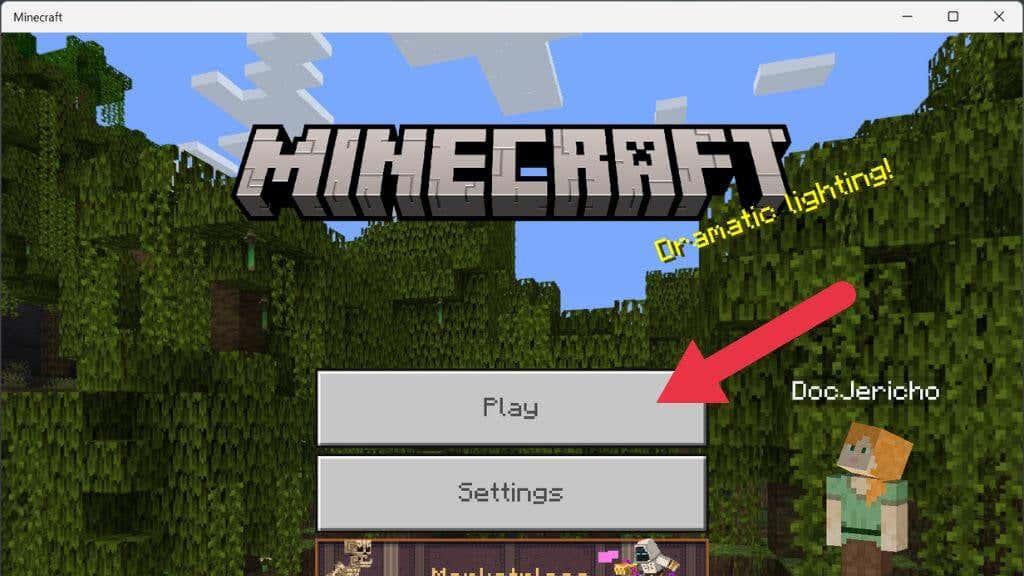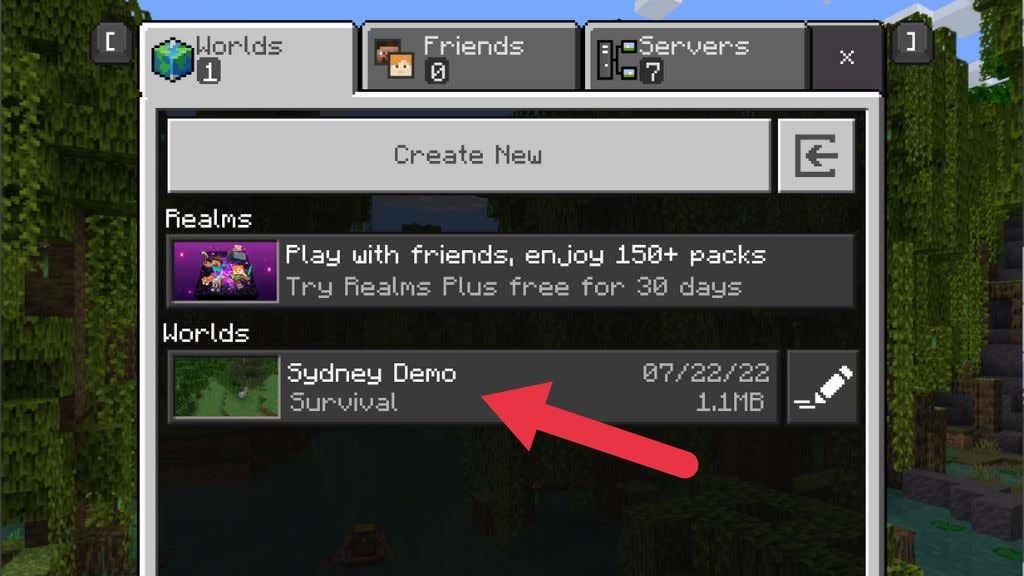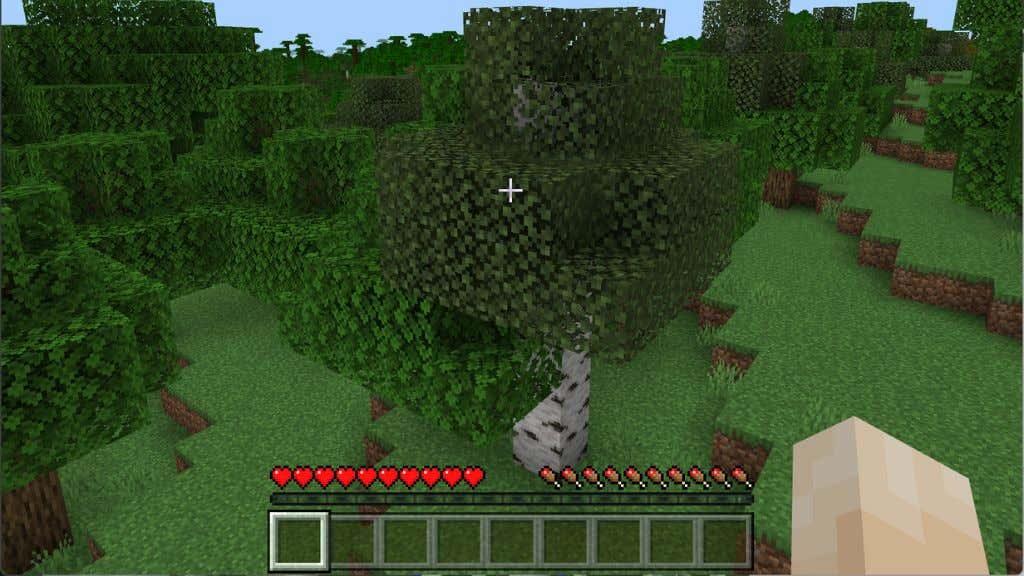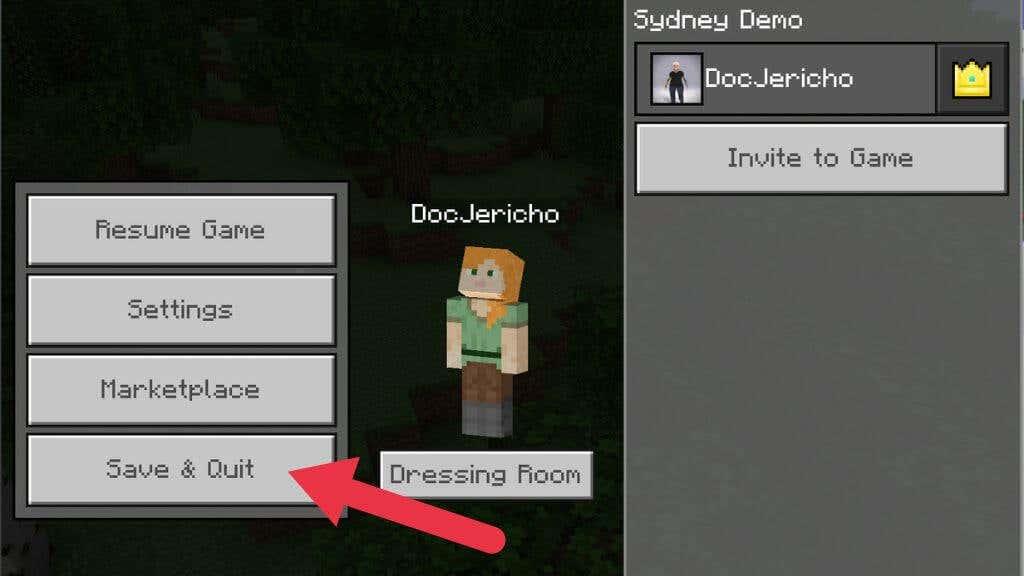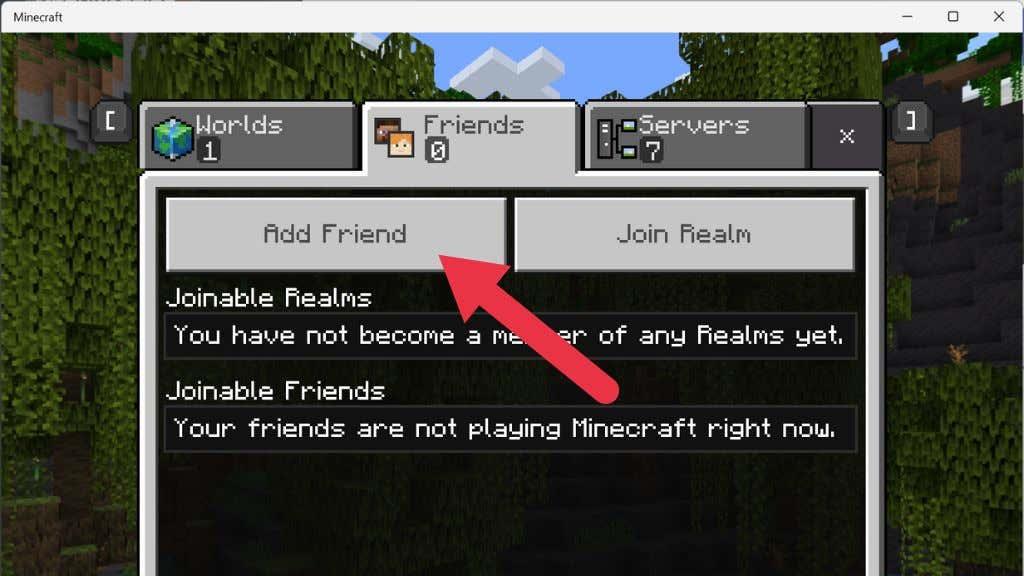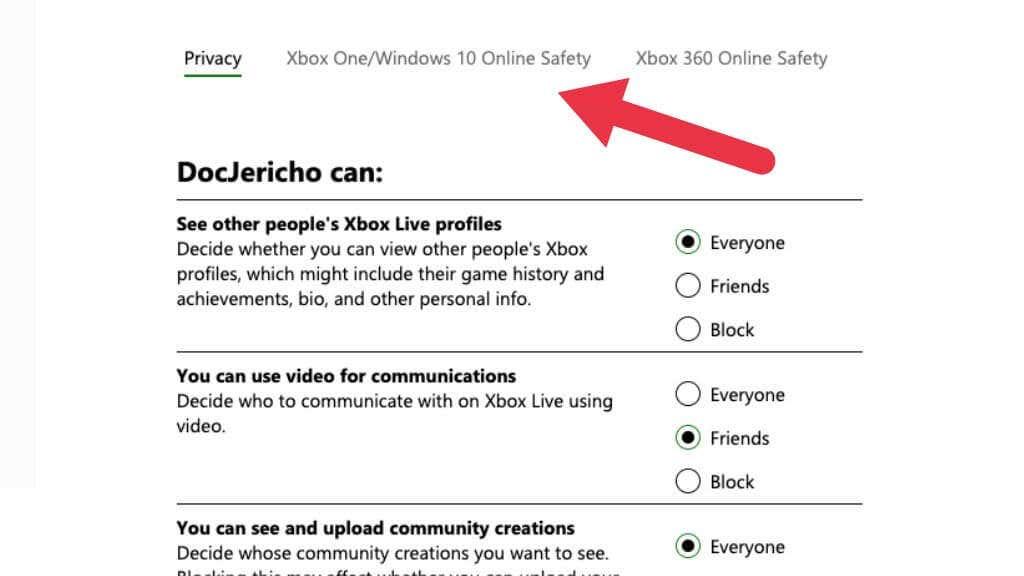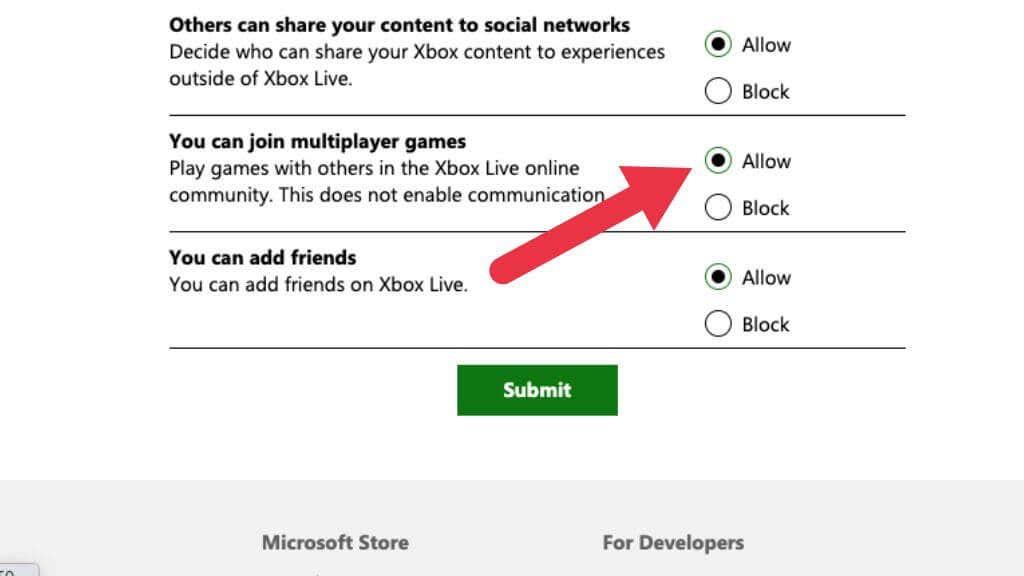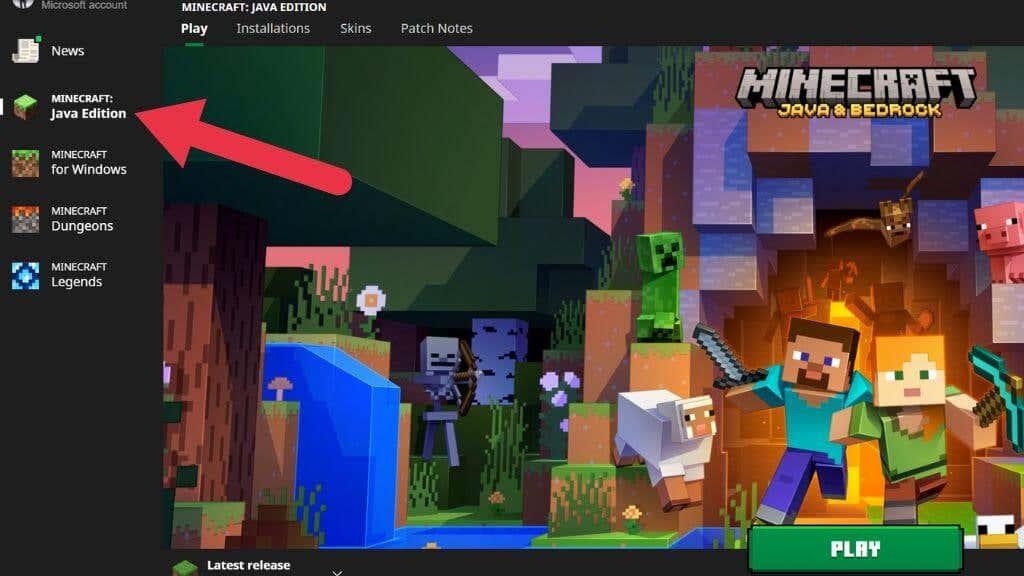Minecraft tuleb välja, kui teil on sõpru, kellega mängida, kuid miski ei pärssi seda lõbu, kui proovite luua ühendust sõbra maailmaga, ja saate teate "Minecrafti ei saa maailmaga ühendust luua".
Sellel on mitu põhjust ja me räägime teile kõige tõenäolisematest probleemidest, et saaksite naasta kaevandamise ja meisterdamise juurde nagu tõelised mängijad.
Sisukord
- 1. Kontrollige oma ühendust
- 2. Taaskäivitage Minecraft (ja arvuti)
- 3. Kontrollige värskendusi
- 4. Kontrollige Windowsi värskendusi
- 5. Laadige oma privaatmaailm uuesti
- 6. Muutke tulemüüri sätteid
- 7. Eemaldage ja lisage uuesti oma sõber
- 8. Värskendage oma võrgukaardi draivereid
- 9. Kasutage VPN-i
- 10. Lõpetage VPN-i kasutamine
- 11. Lubage mitmikmäng
- 12. Installige Minecrafti Java versioon
- Muutke oma Minecrafti platvormi

1. Kontrollige oma ühendust
Enne Minecrafti avamist kõrvaldage võrguprobleemide võimalus. Vaadake jaotist Kuidas parandada katkendlikku Interneti-ühendust operatsioonisüsteemis Windows 10 või 8 Lihtsad viisid võrguühenduse tõrkeotsinguks , et parandada ebaühtlast Interneti-ühendust.
Kiireim viis ühenduse kohapealseks kontrollimiseks on minna teisele võrgule. Kui teil pole teist võrku saadaval, proovige kasutada oma telefoni mobiilse levialana. Kui Minecraft hakkab teises Interneti-ühenduses õigesti töötama, võib see olla vihje, et probleemiks võib olla teie Interneti-teenuse pakkuja või kohalik võrk.
2. Taaskäivitage Minecraft (ja arvuti)
Klassikalised veaotsingu nõuanded on alati asjakohased. Mõned asjad võivad olla muutunud ajal, mil teie Minecrafti seanss on töötanud, või tõrge teie arvuti võrgudraiveris. Isegi kui mängite Minecrafti konsoolil, ei tee paha masina sisselülitamine, et näha, kas see aitab.
3. Kontrollige värskendusi
Üldiselt vajate sama Minecrafti versiooni nagu maailm, millega proovite ühendust luua. Nii et nii maailma hostil kui ka kõigil, kes üritavad selle maailmaga ühendust luua, peaks olema uusim versioon.
4. Kontrollige Windowsi värskendusi

Kui tagate, et Minecraft oleks asjakohaselt värskendatud, peaksite ka kontrollima, kas Windowsi värskendusi on ootel. Kui te pole Windowsi mõnda aega värskendanud, võib juhtuda, et teie Minecrafti koopia on liiga uus ega tööta enam Windowsi vanemate komponentidega või on teada, et viga on hiljem parandatud.
5. Laadige oma privaatmaailm uuesti
Seda parandust pole me ise kasutanud, kuid foorumites osalejatel näib sellega veidi õnne olevat. Millegipärast võimaldab mõne oma privaatse maailma uuesti laadimine luua ühenduse sõbra maailmaga. On ebaselge, miks see võib toimida, kuid üks selgitus on see, et ühe teie maailma laadimine kirjutab üle jagatud konfiguratsioonifaili, mis võib olla rikutud või millel on valed väärtused. Igal juhul ei tee see proovimine halba:
- Käivitage Minecraft ja logige oma Microsofti kontoga sisse.
- Valige Esita .
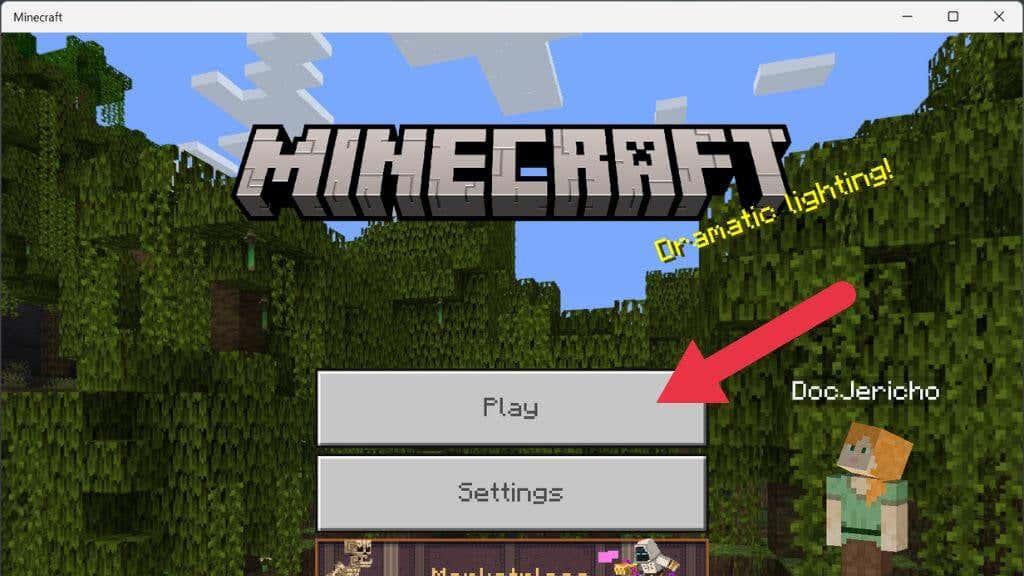
- Minge vahekaardile Maailmad ja käivitage üks oma maailmadest (kui teil seda pole, looge see).
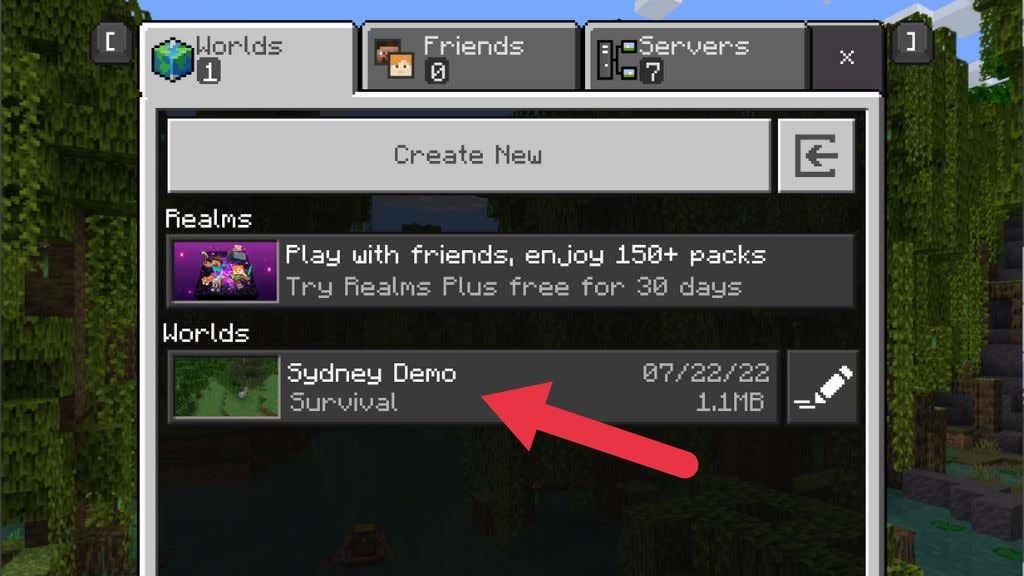
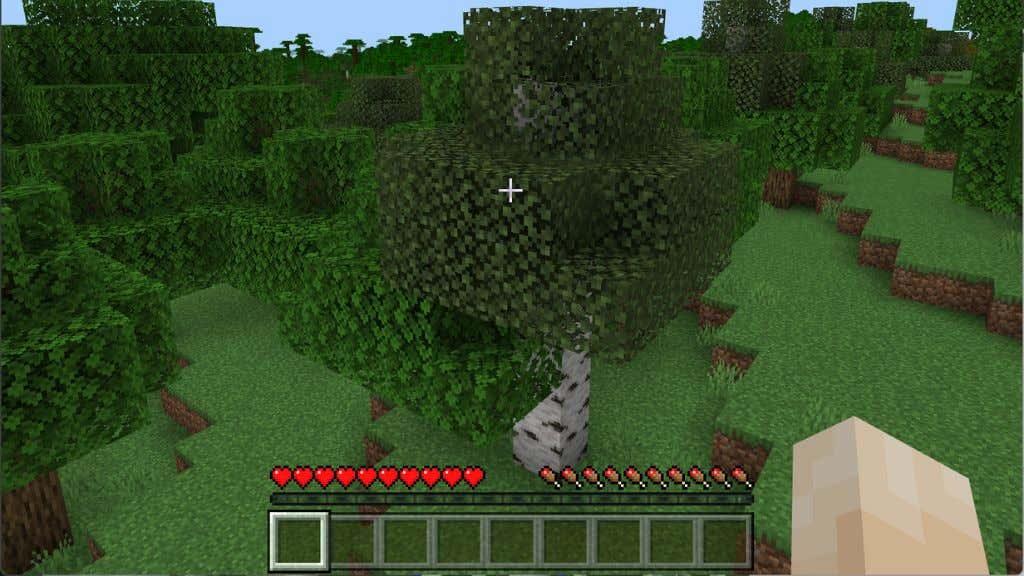
- Avage mängumenüü ja valige Save & Quit .
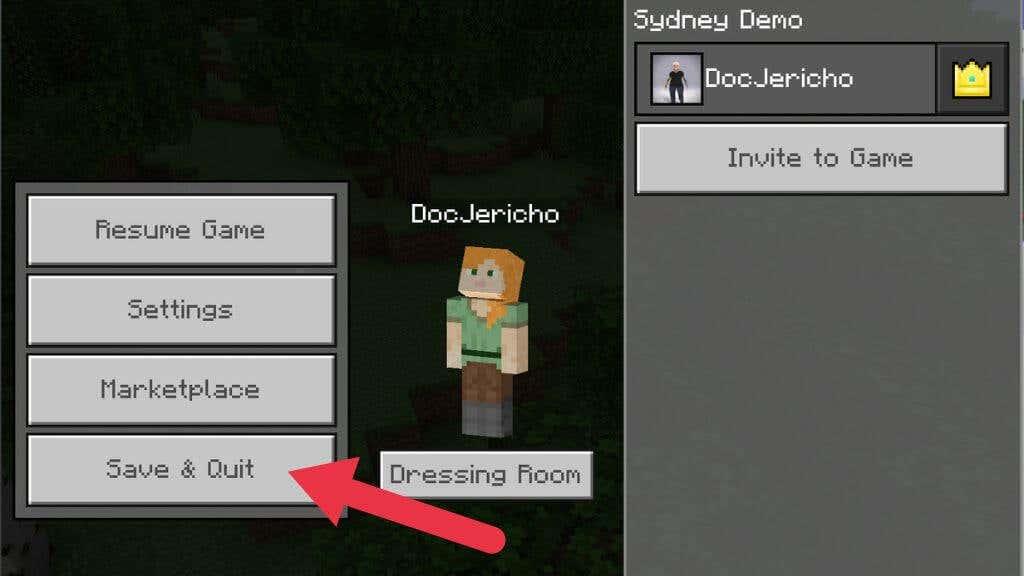
- Nüüd peaksite olema tagasi peamenüüs. Valige vahekaart Sõbrad ja proovige uuesti nende maailmaga liituda.
Kui see oli probleem, peaksite ühenduse ilma probleemideta.
6. Muutke tulemüüri sätteid
Tulemüür on riist- või tarkvarasüsteem, mis kontrollib, millised rakendused saavad Interneti kaudu andmeid saata või vastu võtta. Kui käivitate Windowsis esmakordselt rakenduse, mis palub andmeid saata või vastu võtta, kuvatakse hüpikaken, mis küsib, kas soovite programmi Windows Defenderi tulemüürist läbi lasta.
Kui ütlesite kogemata eitavalt või teilt ei palutud tulemüüri erandit kunagi kinnitada, saate Windowsi tulemüüri keelata (pole soovitatav) või luua Minecrafti jaoks erandi. Üksikasjalike juhiste saamiseks vaadake, kuidas kohandada Microsoft Windows 10 tulemüüri reegleid ja sätteid .

Kui mitte Windowsi tulemüür, võib Minecrafti blokeerida mõni muu tulemüür. Tõenäoliselt on teie ruuteril tulemüüri lahendus, kuid peate tutvuma juhendiga, kuna erandite lisamise täpsed üksikasjad sõltuvad kaubamärgist ja mudelist. Kui võrku haldab keegi teine, peate Minecrafti liikluse läbilaskmiseks küsima luba. Minecrafti kasutatakse hariduses laialdaselt, nii et kui teil on õigustatud põhjus, ei tohiks see probleem olla.
Saate Windowsi tulemüüri täielikult keelata, et veenduda, et probleemi ei põhjusta tulemüüri reegel. Kui teil pole aga muud tulemüürilahendust (nt marsruudil), peaksite selle kohe pärast testimise lõpetamist uuesti lubama. Teil võib viirusetõrjetarkvara osana olla ka tulemüür, seega veenduge, et see oleks keelatud või lisage sellele Minecrafti jaoks erand.
7. Eemaldage ja lisage uuesti oma sõber
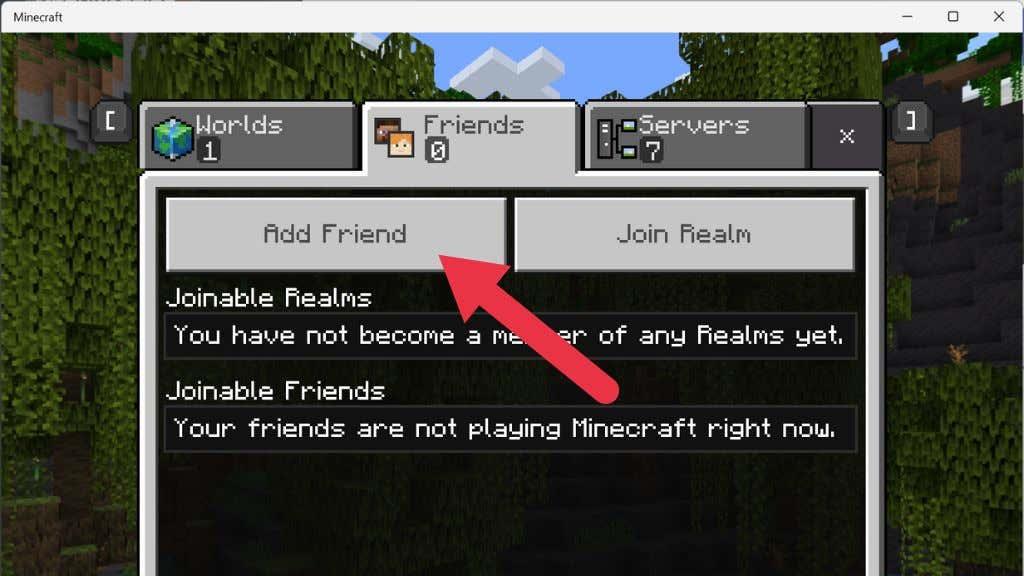
Mõnel juhul tundub, et Minecrafti sõbraloend võib mingil põhjusel rikkuda. Selle parandamiseks peate oma sõbrad loendist eemaldama ja seejärel uuesti lisama.
Enne seda saate testida, kas probleem on sõbraloendi rikkumine, proovides liituda võõra maailmaga. Kui see õnnestub, on tõenäoliselt tegemist rikutud sõbraloendiga. Teisest küljest, kui probleem puudutab ainult teie sõprade loendis olevate inimestega liitumist, eemaldage see inimene ja saatke talle uus kutse.
8. Värskendage oma võrgukaardi draivereid
Võrguprobleemide põhjuseks on aegunud draiverid, seega on hea mõte kontrollida, kas teie võrguliidese jaoks on saadaval uued draiverid. Üks viis adapteri probleemide kontrollimiseks on teisele lülituda. Näiteks lülitage WiFi-ühenduse kasutamisel Ethernetile ja vaadake, kas probleem kaob. Kui see nii on, minge probleemse adapteri tootva ettevõtte veebisaidile või külastage oma emaplaadi draiveri lehte, et hankida uusim draiver.
9. Kasutage VPN-i
Kui probleem on konkreetse Minecrafti serveriga või selle serveri marsruutimisteega, kasutage VPN-i. Kasutatava VPN-serveri asukohta muutes saate muuta teed, mille kaudu teie andmed võrgu üle võtavad, ja pääseda kõrvale teetõketest, mis takistavad teil serveriga ühenduse loomist.
10. Lõpetage VPN-i kasutamine
Kui kasutasite selle vea ilmnemise ajal juba VPN-i või puhverserverit, peaksite tegema vastupidist ülaltoodule ja lõpetama VPN-i kasutamise. Vähemalt ajutiselt, et näha, kas see on osa probleemist. Kui proovite mängida Minecrafti võrgus, mis seda blokeerib (nt töö- või koolivõrk), proovige lülituda teisele VPN-ile, puhverserverile või teenusele.
11. Lubage mitmikmäng
Kui kasutate Microsoft Store'ist ostetud Minecrafti versiooni (ka PC Game Passi versiooni), mõjutab teie Xboxi profiil teie võrgukogemust. Peate tagama, et mitme mängijaga mängu seaded on sellel kontol lubatud, vastasel juhul ei õnnestu Minecraftil ühendust luua.
1. Avage veebibrauser ja minge Xbox Live'i ametlikule veebisaidile .
2. Logige sisse oma Microsofti/Xboxi mandaatidega .
3. Valige vahekaart Xbox One/Windows 10 Online Safety .
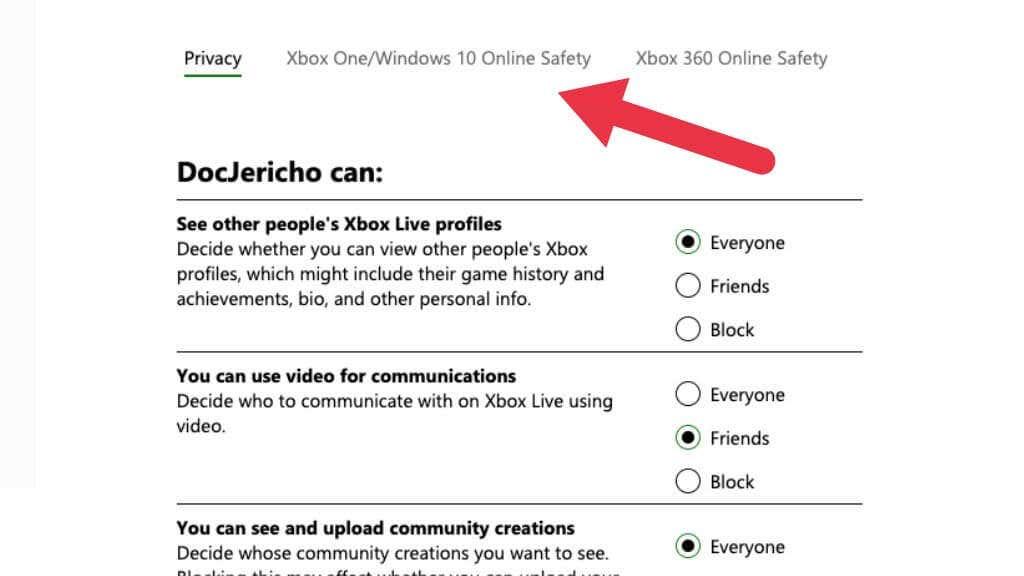
4. Jaotises Saate liituda mitme mängijaga mängudega veenduge, et oleks valitud valik Luba .
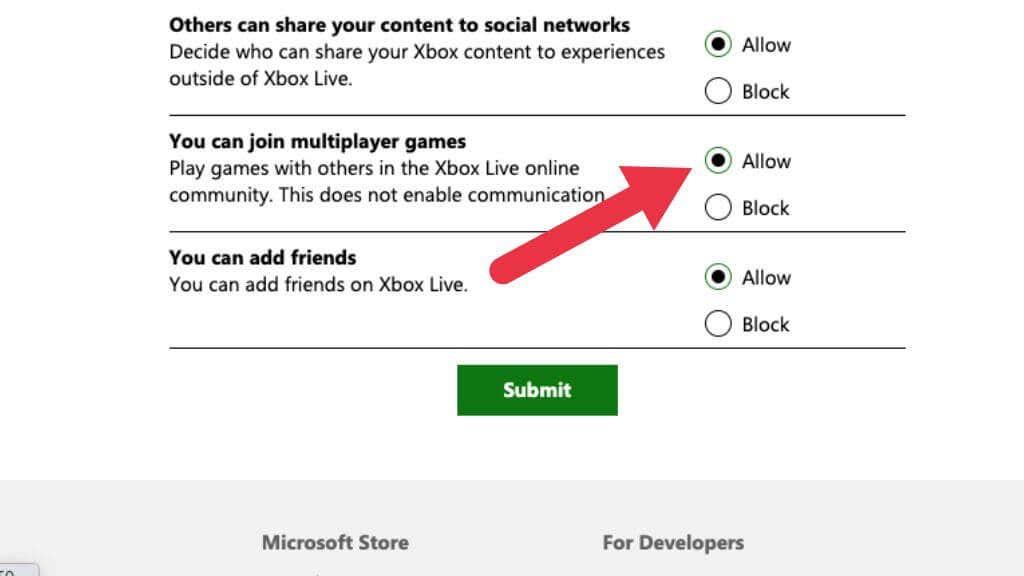
5. Valige Esita ja sulgege veebileht.
Enne uuesti ühenduse loomist taaskäivitage Minecraft.
12. Installige Minecrafti Java versioon
Tänapäeval kasutavad mängijad Microsoft Store'ist ostetud mängu Bedrock Editioni. See kaasaegne Minecrafti port põhineb mängu mobiilsel Pocket Editionil. See on Minecrafti täielik ümberkirjutamine ja see versioon, mis hõlmab kõiki erinevaid platvorme iOS-ist Androidi, Nintendo Switchi, PlayStationi, PC-ni ja kõike nende vahepealset.
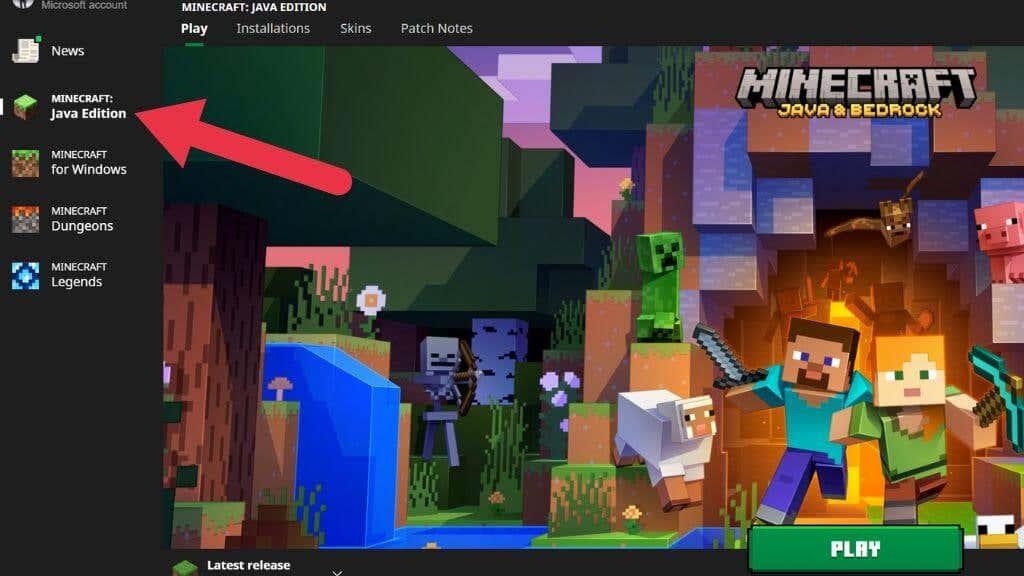
Algne Mojangi loodud mäng (enne kui Microsoft selle ostis) on kirjutatud Java keeles. Uskumatu, et Minecrafti Java väljaannet hooldatakse ja mängitakse siiani. Kui Bedrocki väljaanne ei tööta teie jaoks, proovige Java Editioni oma arvutis.
Nende versioonide vahel on olulisi erinevusi , mis mõjutavad nende välimust, tunnet ja mängimist. Kui aga sina ja su sõbrad ei saa Bedrocki tööle, on Java versioon parem kui Minecrafti puudumine. Kui kasutate Xbox Game Pass for PC, pääsete mõlemale mänguversioonile juurde Windowsi Xboxi rakenduse kaudu.
Muutke oma Minecrafti platvormi
Kui te ei saa arvutis Minecrafti parandada, kaaluge selle mängimist mõnel muul platvormil. Minecrafti mängud on saadaval igas keskkonsoolis ja mobiilseadmes. Saate isegi kasutada kontrollerit, kui mängite Minecrafti iPhone'is või iPadis. Kui kasutate arvutit ja teil on üks uusimaid graafikakaarte, võiksite asju veelgi vürtsitada, lülitades Minecraftis sisse kiirjälgimise .